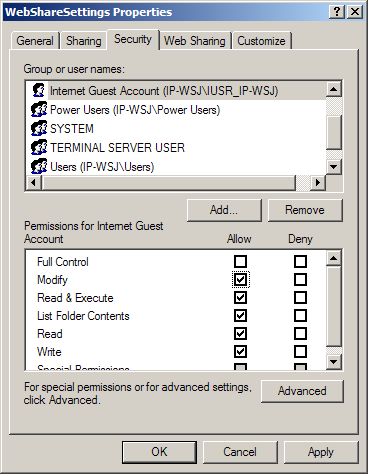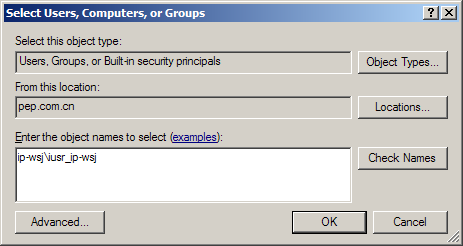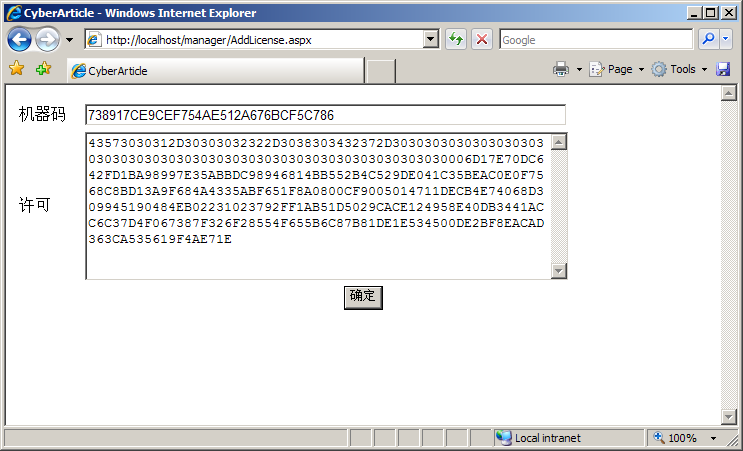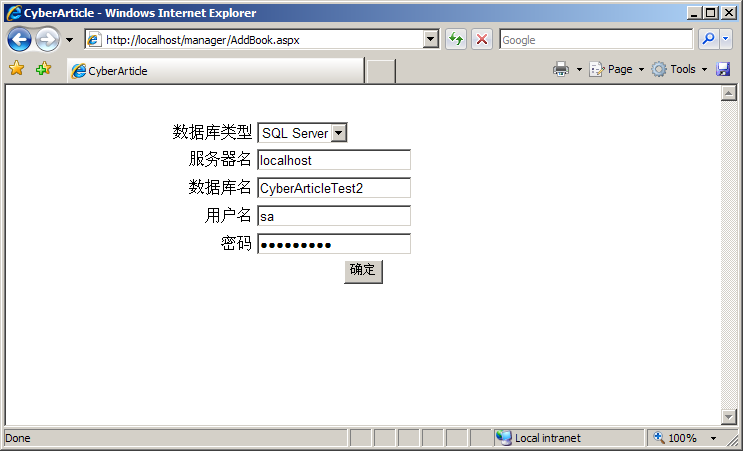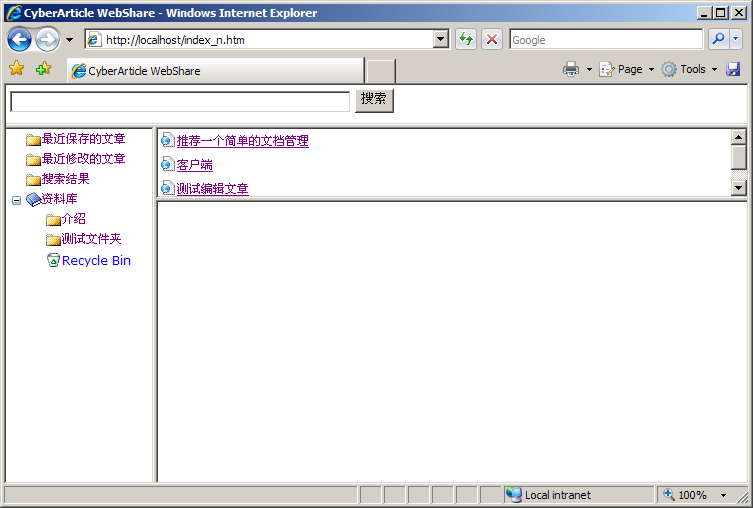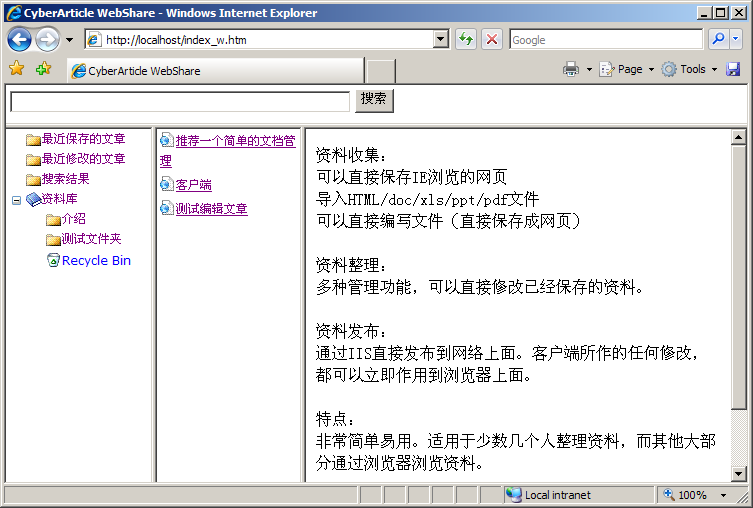|
透過CyberArticle
WebShare系統,您可以方便的將您的資料透過Web系統發佈出去。這樣只需要透過瀏覽器,使用者就可以查閱資料了。
目錄
您首先需要安裝IIS。具體安裝方式,請查閱Windows幫助,或者透過網路搜尋幫助。如果您已經安裝了IIS,請跳過此步。
請安裝.NET Framework 2.0。可以到微軟的網站下載並安裝。如果您已經安裝了.NET Framework 2.0,請跳過此步。
注意:如果您先安裝了.NET Framework 2.0,而後才安裝IIS,您可以按照以下的方式處理:
通常按照這種方式處理後就可以了。如果在後面仍然遇到了問題,請搜尋網路上的幫助。
首先,在IIS裡面,建立一個新的站台,如下圖。
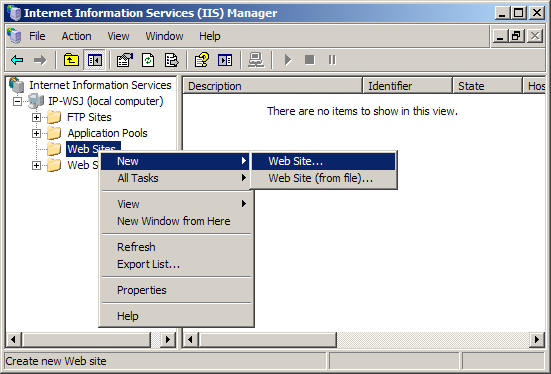 在出現的精靈中,按照下面的步驟操作。
輸入站台描述,您可以任意填寫
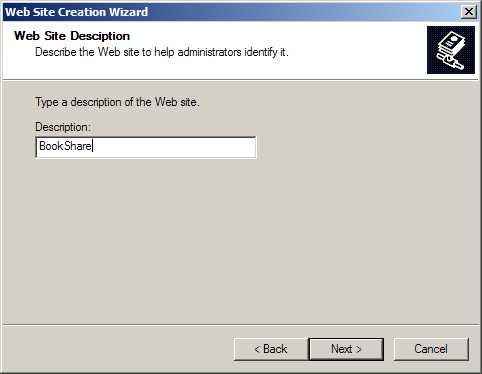 設定站台路徑,指向CyberArticle WebShare的安裝目錄。
 設定站台權限,注意選擇「執行」權限
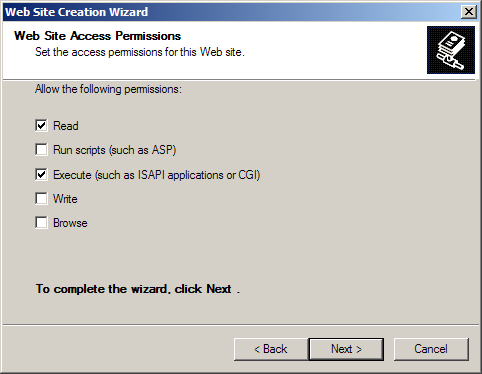 建立好站台後,您需要設定.NET版本。
在IISl站台節點上面,點擊右鍵,在選單中,選擇「屬性」。
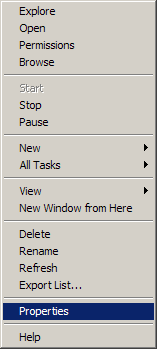 在出現的對話框裡面,找到ASP.NET,然後選擇ASP.NET的版本是2.0.50727,如下圖。
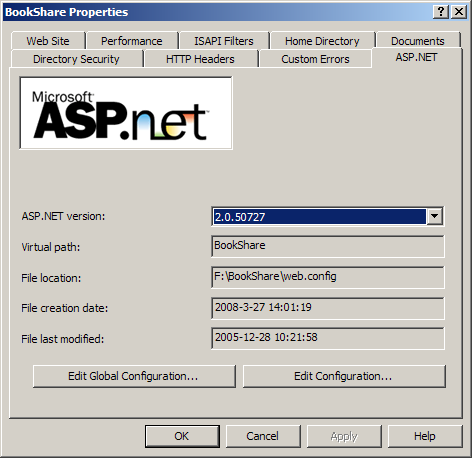
展開站台,找到manager下面的Default.aspx檔案,在上麵點擊右鍵,選擇「瀏覽」選單。
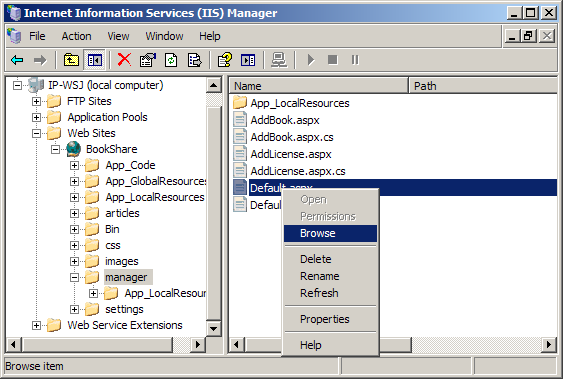 將會在瀏覽器內開啟這個檔案。
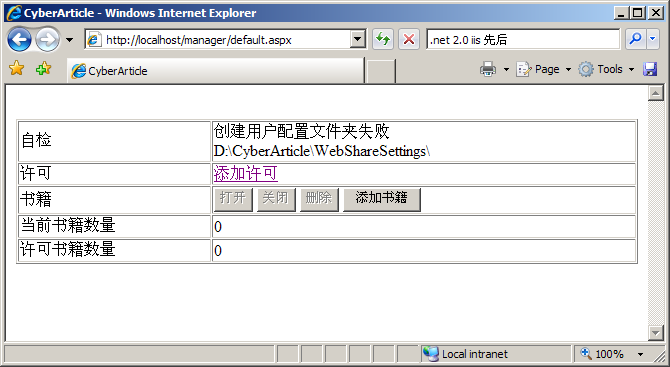 通常自檢的狀態,可能會出現以下的情況:
在管理頁面,點擊「新增許可」連結:
輸入您的許可。您可以傳送信件給我們,免費申請試用許可,也可以使用下面的許可:(全部複製進去)
43573030352D30303030322D3039313233312D
30303030303030303030303030303030303030 30303030303030303030303030000CBAE85FA4 B976B7E007593C58EBBD3F4DF932AD51457D6B E7AB3250868F1E6145A6A2E91BA5A662A47CBF A86A5BE3EDAE89508292F49C8A23E16350FF5F F571671D484C111CEF771BF417A98D84DD8A95 EFB7A2BDA84E707B495729DBFE1FEBCBE3CA9D 73B06F08C3B6B9AB8CE61AA54DCAA62F1A3F6D E431CBFFDB5F64626C 點擊確定,可以新增許可並返回管理頁面。
在管理頁面,點擊「新增書籍」按鈕,可以新增進行發佈的書籍。
註:目前僅支援SQL Server類型的書籍。
輸入您的書籍資料庫資訊後,點擊「確定」按鈕,可以新增書籍並返回管理頁面。
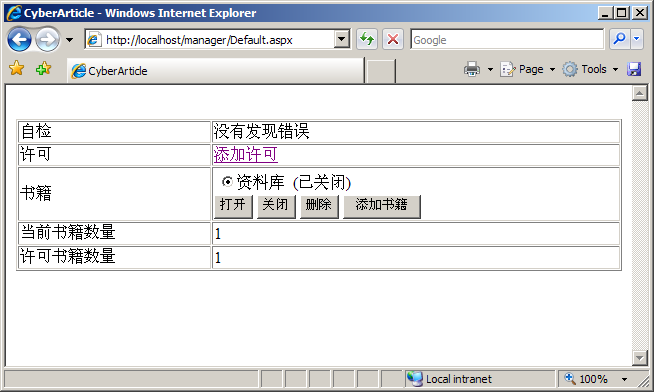 選擇一個書籍,
目前書籍數量:顯示了目前列表中的書籍數量。
許可書籍數量:顯示了目前許可所支援的書籍數量。
在瀏覽器內開啟http://localhost/index_w.htm 或者http://localhost/index_n.htm,就可以瀏覽資料了。如下:
|
|||||||||||||||||||
|
|